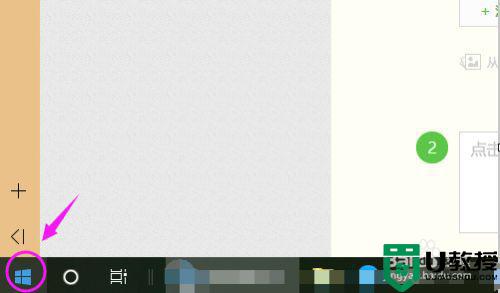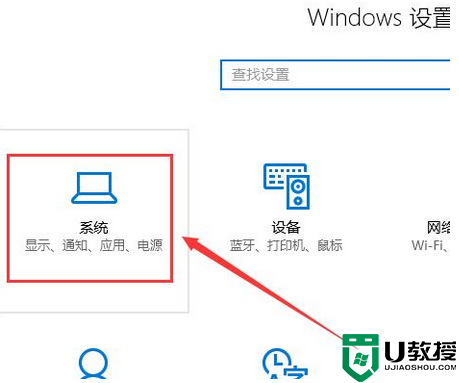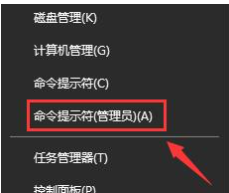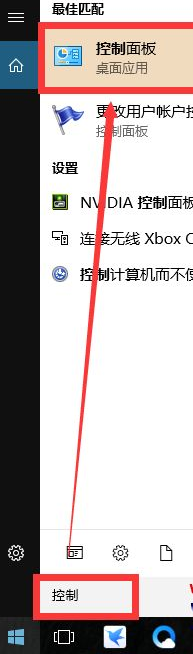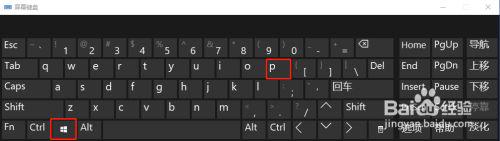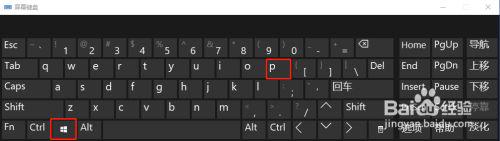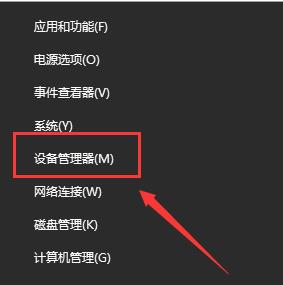我的w10怎么没有投影到此电脑 w10没有投影到此电脑解决方法
在最新版win10系统中,新添加了投影到此电脑的功能,用户的一些手机运行的画面也可以投影到电脑屏幕上来操作,不过近日有用户想要打开win10系统中的投影到此电脑选项时却总是找不到了,那么我的w10怎么没有投影到此电脑呢?接下来小编就来告诉大家w10没有投影到此电脑解决方法。
推荐下载:win10专业版镜像
具体方法:
1、先去运行黑窗口
点左小角搜索输入cmd后点右侧管理员身份运行如下图
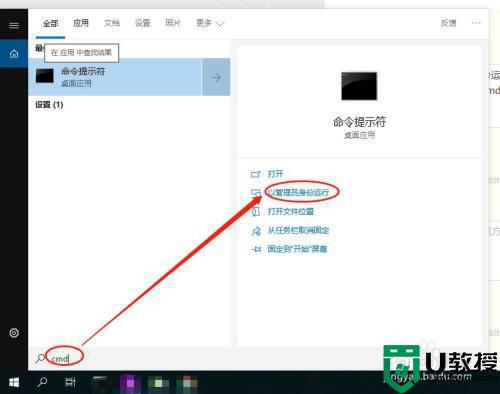
2、然后输入指令sfc /SCANNOW(验证系统)
按下回车等待系统验证结果
然后去修复系统问题
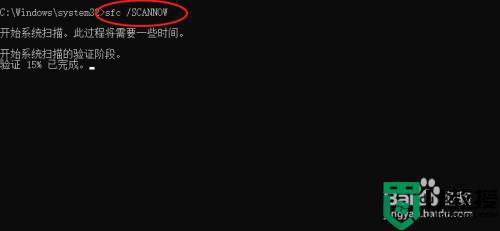
3、然后的话使用以下指令来来扫描系统有问题的文件
输入Dism /Online /Cleanup-Image /ScanHealth后按下回车
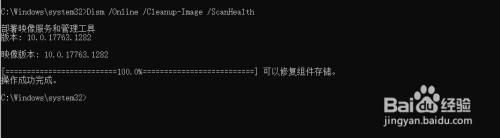
4、接下来使用指令Dism /Online /Cleanup-Image /CheckHealth
这条指令用来核对系统文件(准备修复)
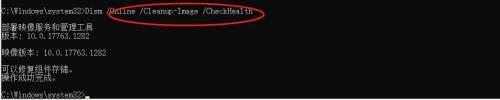
5、最后输入指令DISM /Online /Cleanup-image /RestoreHealth
按下回车替换有问题的系统文件
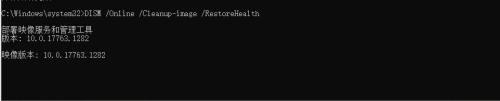
6、然后等待进度条走完后重启电脑
系统里的损坏文件就会成功被修复
我们需要的功能也会出现在设置里边
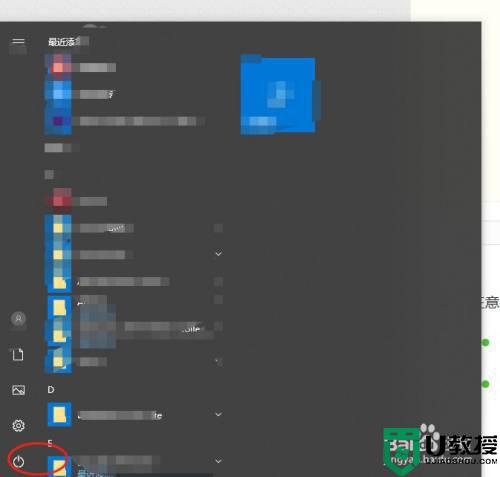
上述就是关于w10没有投影到此电脑解决方法了,有出现这种现象的小伙伴不妨根据小编的方法来解决吧,希望能够对大家有所帮助。